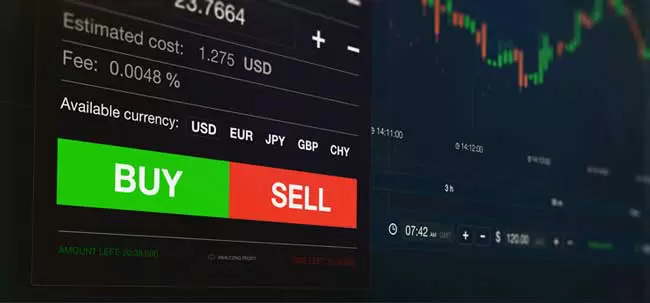
إحدى منصات التداول التي يهتم معظم متداولي سوق الفوركس والعملات المشفرة باستخدامها هي منصة JForex. موقع دوكاسكوبي هو المزود لهذه المنصة. الميزة الإيجابية لهذه المنصة هي أن الأصدقاء الذين يعملون في أنماط Smart Money وRTM ويحتاجون إلى أطر زمنية تبلغ 5 و10 و15 ثانية لمناقشة التحليل والتحقق من الرسوم البيانية، توفر هذه المنصة هذه الإمكانية. يتيح لك الحصول على هذه البيانات بدقة عالية. ابق معنا في المقالة التالية لتتعلم jforex.
تسميات: طلب بناء روبوت فوركس , بناء روبوت تداول الأسهم , بناء روبوت التداول , تصميم الروبوت التجاري , روبوت الفوركس المجاني , برمجة روبوت الفوركس , تدريب خبراء الفوركس , قم ببناء روبوت تداول باستخدام بايثون , تحميل روبوت تجارة الفوركس , شراء روبوت تاجر الفوركس , روبوت الفوركس الآلي , روبوت تداول الأسهم مجانا , تعلم كيفية بناء روبوت تداول العملات الأجنبية , الروبوتات التجارية ألباري , روبوت الفوركس لالروبوت , تصميم روبوت ميتاتريدر , برمجة روبوت ميتاتريدر , تصميم روبوت الفوركس , برمجة روبوت الفوركس , التداول الآلي
ما هو جفوريكس؟
قبل أن تتعلم جفوريكس، عليك أن تعرف ما هو جفوريكس. JForex هي منصة تداول عبر الإنترنت توفر الوصول إلى سوق الفوركس السويسري (SWFX). تم تصميم المنصة للتداول اليدوي والآلي. يمكن للمتداولين إنشاء واختبار استراتيجيات آلية بناءً على موجز أسعار تاريخي واضح. توفر المنصة مجموعة واسعة من أوامر التداول بالإضافة إلى أدوات متقدمة لإدارة الطلبات والتحليل الفني.
كيفية إنشاء حساب في جفوريكس
تدريب جفوريكس – البدء والتثبيت
هناك العديد من الخيارات لإعداد منصة التداول JForex 3. اعتمادا على تفضيلاتك وإعداداتك، يمكنك تشغيل JForex 3 مباشرة من موقع dukascopy.com أو تثبيته على جهاز الكمبيوتر الخاص بك. يقدم كلا الإصدارين نفس وظيفة التداول، وتتعلق الاختلافات الرئيسية فقط بعملية بدء التشغيل والتثبيت.
اقرأ المزيد: ما هي استراتيجية الفوركس؟
تدريب جفوريكس – تسجيل الدخول
النسخة التجريبية
أدخل معلومات تسجيل الدخول وكلمة المرور الخاصة بك في الحقول المطلوبة. لا يتم توفير رمز PIN وهو أيضًا غير ضروري للحسابات التجريبية. إذا كنت تستخدم برنامج التثبيت، فتأكد من ضبط البيئة على DEMO.
النسخة الحية
أدخل معلومات تسجيل الدخول وكلمة المرور الخاصة بك في الحقول المطلوبة. إذا كنت تستخدم برنامج التثبيت، فتأكد من ضبط البيئة على LIVE. حدد مربع رمز PIN، إذا لم يكن محددًا بالفعل. تستخدم حسابات LiveJForex رمز PIN لمزيد من الأمان. بعد فتح الحساب، ستتلقى رسالة بريد إلكتروني تحتوي على معلومات تسجيل الدخول وكلمة المرور المؤقتة. بعد تغيير كلمة المرور المؤقتة هذه، سيتم إرسال رمز PIN عبر رسالة نصية قصيرة إلى رقم الهاتف المحمول المسجل للحساب. إذا لم تتلق رمز PIN، فيرجى الاتصال بالدعم المباشر.
يرجى ملاحظة أنه لا تدخل الرقم السري الخاص بك. وبدلاً من ذلك، يمكنك استخدامه لإنشاء ما يسمى بـ “الرمز الآمن”. في نافذة المصادقة، سيظهر لك جدول بمربعات مرقمة. يتم إنشاء الأرقام الموجودة في المربعات البيضاء الأوسع نطاقًا (والتي يصعب قراءتها أيضًا) بشكل عشوائي وتتغير في كل مرة تقوم فيها بتسجيل الدخول أو إعادة تحميل النافذة.
إذا كان رمز PIN الخاص بك يبدأ بـ “0”، فابحث عن المربع الذي يحتوي على “0” على اليسار (المربع الرمادي) واكتب الرقم (الأرقام) في المربع الأبيض الأوسع. إذا كان هناك عدة أرقام، فأدخلها جميعًا في حقل الرمز الآمن. لا توجد مسافات مطلوبة بين الأرقام.
الأرقام صالحة لمدة 5 دقائق فقط. يتم عرض الوقت الحالي المتبقي حتى نهاية صلاحيتها في أعلى الجدول. إذا لم تتمكن من إدخال المجموعة الضرورية من الأرقام خلال 5 دقائق، فانقر فوق زر إعادة التحميل.
البرنامج التعليمي jforex – شريط القوائم
في الجزء العلوي من مساحة العمل، سترى شريط قوائم JForex، والذي يحتوي على العديد من الخيارات التي سيتم شرحها بشكل مختصر.
ملف: توفر قائمة الملف خيارات لتحميل مساحات العمل وحفظها واستعادتها، بالإضافة إلى إعادة الاتصال بالنظام الأساسي والخروج منه. إذا فقدت مساحة العمل الخاصة بك بعد تحديث النظام الأساسي، فاستخدم ميزة الاستعادة من… لاستعادة مساحة عمل الإصدار السابق.
- التقارير: في هذا الخيار، ستجد تقارير حول نشاط التداول الخاص بك ويمكنك الوصول إلى إعدادات حسابك (حسابي). يعرض بيان المحفظة رصيدك الحالي. كما يقدم نظرة عامة على الربح والخسارة اليومية لكل أداة في حساب العملة، بالإضافة إلى عرض تفصيلي للربح والخسارة اليومية لكل معاملة. يعرض تقرير المراكز الربح والخسارة لكل مركز خلال فترة التداول بأكملها.
- الأخبار: تحتوي على أخبار السوق والآلات الحاسبة والوصول إلى التقويم الاقتصادي المباشر.
- الخدمات: في هذا القسم، يمكنك الاشتراك في الإشعارات (البريد الإلكتروني والرسائل النصية القصيرة)، وإشارات التداول، وفتح Visual JForex أو زيارة JStore.
- عرض: تسمح هذه القائمة بفتح علامات تبويب أو نوافذ إضافية مثل نظرة عامة على السوق أو مدير البيانات التاريخية أو أداة الاختبار التاريخية.
- الإعدادات: تتيح لك هذه القائمة التبديل بين اللغات المختلفة وعرض التفضيلات بين الإعدادات الأخرى.
- المساعدة: توفر إمكانية الوصول إلى دليل منصة JForex الشامل، ودروس الفيديو وقسم الأسئلة الشائعة، والأهم من ذلك، دعم الدردشة (سواء في الإصدارين التجريبي أو المباشر).
تدريب جفوريكس – لوحة التداول جفوريكس
لوحة الطلب الأساسية
في هذا الجزء من المقالة التدريبية لشركة jforex، سنقدم لك لوحة الأوامر الأولية. تعرض لوحة الطلب الأولي أفضل سعر BID وسعر ASK الحالي للأداة النشطة. يتم عرض اسم الأداة النشطة في أعلى اللوحة. يمكنك تغيير الأداة بالضغط على السهم الصغير أو على اسم الأداة. ومن خلال القيام بذلك، يمكنك أيضًا تنشيط وظيفة البحث. في الزاوية اليمنى العليا، مربع سعر العرض وفي الزاوية اليسرى العليا، مربع سعر الطلب، يظهر الحجم بأفضل سعر متاح. يُظهر الشريط الأسود الصغير الموجود بين صندوقي الأسعار الفارق الحالي.
انقر على سعر الطلب أو سعر العرض الحالي لعرض أمر السوق للشراء أو البيع بالمبلغ المحدد. إذا تم تمكين الأوامر بنقرة واحدة، فسيتم عرض الأمر مباشرة دون أي تحذير آخر. سيؤدي النقر فوق “وضع عرض”/”عرض” إلى ظهور عرض (عرض) أو عرض (مزاد). هناك عروض أو أوامر محددة تكون مرئية فوق مبلغ معين (اعتمادًا على الأداة المحددة) في عمق السوق من قبل مشاركين داخليين آخرين في السوق وتسمح لك بأداء أنشطة صنع السوق.
في JForex، يتم تعيين القيمة على الوحدات بشكل افتراضي. إذا كنت تفضل وحدة قياس مختلفة، فيمكنك تغيير الإعدادات في الإعدادات -> التفضيلات -> الأدوات. ملحوظة: الحد الأدنى للعملات هو 1000 وحدة، ولـ XAU/USD أونصة واحدة، ولـ XAG، خمسون أونصة، ولعقود الفروقات، عقد واحد.
عمق السوق
بشكل افتراضي، تظهر نافذة عمق السوق في JForex تحليل السيولة المتاحة عند 5 مستويات. انقر بزر الماوس الأيمن لتغيير عمق السوق إلى المستويات أو المستويات 3 أو 10.
الادوات
تعرض نافذة الأدوات الأدوات التي اشتركت فيها حاليًا. انقر على إحدى الأدوات لتحديدها كأداة نشطة للوحة الطلب. لإضافة أدوات جديدة إلى هذه القائمة، انقر بزر الماوس الأيمن فوق أي أداة أو نافذة، ثم انقر فوق الاشتراك في الأداة. يمكنك أيضًا النقر على أيقونة “+” للاشتراك في المزيد من الأدوات. حدد أداة مشتركة، ثم انقر بزر الماوس الأيمن عليها لفتح قائمة تحتوي على خيارات مثل Open Chart.
ملاحظة: يمكن أن يؤدي تقليل عدد الأدوات المشتركة على منصة JForex إلى زيادة أداء المنصة. لا يمكن حذف الأداة إلا في حالة عدم استخدامها حاليًا.
الملاح
يوفر Navigator في JForex نظرة عامة على الاستراتيجيات والمؤشرات المخصصة والمكونات الإضافية والرسوم البيانية المستخدمة حاليًا أو المتوفرة. لإضافة إستراتيجية أو مخطط أو إعداد تحرير جديد، انقر بزر الماوس الأيمن على قسم أو كائن محدد.
على سبيل المثال، من خلال النقر بزر الماوس الأيمن على عنوان الأداة أو الرسم البياني، تظهر قائمة إضافية تسمح لك بإجراء عمليات متنوعة في JForex. يمكنك حفظ تخطيط المخطط الحالي كقالب أو فتح تخطيط موجود.
يضيف خيار إضافة أداة أداة إضافية إلى المخطط والتي يمكن استخدامها لمقارنة تحركات الأسعار. يؤدي مسح المخطط إلى إزالة كافة الكائنات الرسومية والعلامات من المخطط المحدد. يمكن سحب بعض الكائنات، مثل العلامات، وإسقاطها مباشرةً على المخطط.
شريط الحالة
بمساعدة شريط الحالة في JForex، يمكنك مراقبة قيمة الأسهم الخاصة بك والمخاطر في غمضة عين. يتم تحديث البيانات المعروضة في هذا القسم في الوقت الحقيقي تقريبًا، أي في وقت تنفيذ الأمر وعلى فترات زمنية متكررة. يرجى ملاحظة أنه على مستوى الخادم، يتم تحديث قيم المخزون في الوقت الفعلي وعلى الفور.
- تُظهر حقوق الملكية رصيدك الحالي بالعملة الأساسية للحساب، مع الأخذ في الاعتبار مكاسب وخسائر التداول، وعمليات الخصم/الائتمان على الحساب، بالإضافة إلى العمولات والرسوم.
- يتم حساب الهامش الحر على أنه الفرق بين الهامش المستخدم وحقوق الملكية.
- الهامش المستخدم يساوي التعرض (مجموع صافي المركز) للعملة الأساسية للحساب مقسومًا على الرافعة المالية.
- يعرض الربح/الخسارة إجمالي الربح أو الخسارة بالعملة الأساسية للحساب من جميع المراكز المفتوحة الحالية.
- أو توضح الرافعة المالية مقدار الضمانات المستخدمة حاليًا من خلال تعرض الحساب. عند 100%، الهامش المستخدم يساوي رصيدك ولا يوجد هامش مجاني متبقي.
ملاحظة: يرجى التعرف على سياسات نداء الهامش وخفض الهامش. إذا كان استخدام الرافعة المالية يساوي أو يزيد عن 100%، فلا يُسمح لك بزيادة التعرض للحساب. عند مستويات تساوي أو تزيد عن 200%، يفتح النظام مراكز تحوط في الاتجاه المعاكس أو يقلل من حجم المراكز الحالية اعتمادًا على إعداداتك لتقليل الرافعة المالية إلى 100% أو أقل. إذا تم تمكين خيار النقرة الواحدة، فسيتم إرسال الطلبات مباشرة دون تأكيد إضافي. يوصى بتعطيل هذه الوظيفة في JForex.
نوافذ التبويب
في العرض الافتراضي، توجد خمس علامات تبويب في JForex: ملخص المركز، والمراكز، والأوامر، والرسائل، والاستراتيجيات. إذا كنت تستخدم أدوات أخرى مثل الاختبار التاريخي أو التقويم الاقتصادي المباشر، فستتم إضافة علامات تبويب إضافية إلى العرض الافتراضي.
تدريب جفوريكس – المناصب
تعتبر المناصب أحد الأشياء المهمة جدًا في تدريب jforex. تعرض علامة تبويب المراكز في JForex جميع المراكز المفتوحة الحالية. عند إغلاق المركز، لم يعد يظهر في علامة التبويب. إذا كان للمركز أمر إيقاف الخسارة أو أمر جني الأرباح، فسيتم عرض شروط الأمر في العمود المقابل. انقر بزر الماوس الأيمن على المركز لإغلاق أو إضافة أو تغيير أمر إيقاف الخسارة أو أمر جني الأرباح. حدد المربع الموجود على اليسار لتحديد مواضع متعددة وإجراء عمليات متعددة في نفس الوقت. يتم عرض الربح والخسارة للمركز بالنقاط والعملة المسعرة بدون عمولة. انقر على علامة X الحمراء (العمود الأخير) لإغلاق مركز السوق.
ملاحظة: يشير عمود السعر الموجود في علامة تبويب المراكز على منصة JForex إلى سعر افتتاح المركز. إذا ظل المركز مفتوحًا أثناء الليل، فسيتم تعديل سعر افتتاح المركز في علامة التبويب لإظهار تأثير السواب على ربح وخسارة المركز. يمكنك أيضًا متابعة البرنامج التعليمي لتداول العملات الرقمية أدناه.
طلبات
تعرض علامة التبويب “الأوامر” كافة الأوامر المعلقة النشطة. انقر بزر الماوس الأيمن على الأمر لتغييره أو إلغائه. حدد المربع الموجود على اليسار لتحديد وإغلاق أوامر متعددة في نفس الوقت. انقر فوق علامة X الحمراء (العمود الأخير) لإلغاء الطلب.
رسائل
في علامة تبويب الرسائل، يمكنك عرض أنشطة التداول الخاصة بك لجلسة التداول الحالية والحصول على تعليقات من منصة التداول. يمكن الاطلاع على السجلات التاريخية من خلال سجل الأنشطة (-> التقارير).
تدريب جفوريكس – الاستراتيجيات
توفر علامة التبويب “الاستراتيجيات” في JForex نظرة عامة على الاستراتيجيات التي أضفتها إلى مساحة العمل الخاصة بك وتسمح لك بتنفيذ إجراءات مختلفة عليها.
كيفية التسجيل وإدارة الطلبات
بعد التدريب على منصة JForex، سنناقش أولاً كيفية تسجيل الأوامر.
وضع أوامر السوق
هناك عدة طرق لإرسال أوامر السوق في JForex:
لوحة الطلب الأساسية
اكتب المبلغ المطلوب في حقل المبلغ وانقر على زر الشراء بعد زر البيع حسب اتجاه معاملتك. إذا كانت المعاملة بنقرة واحدة نشطة، فسيتم إرسال الطلب مباشرة. خلاف ذلك، مطلوب موافقة إضافية.
لوحة الأوامر المشروطة
تسمح لوحة الأوامر المشروطة بإرسال أوامر السوق. قم بتعيين المبلغ في لوحة الأمر الأولي، ثم انقر فوق “إدخال”، وقم بتعيين نوع الأمر (شراء أو بيع). الميزة هنا هي أنه يمكنك إضافة أوامر وقف الخسارة وجني الأرباح وتحديد حد الانزلاق السلبي.
جدول
انقر بزر الماوس الأيمن في أي مكان على الرسم البياني، ثم حدد BUY@MARKET أو SELL@MARKET. ستظهر نافذة طلب جديدة تسمح لك بتعيين الكمية وإضافة أوامر إيقاف الخسارة وجني الأرباح وتعيين حدود الانزلاق.
كلمة أخيرة
تحتوي المقالة التعليمية الخاصة بـ JForex على معلومات مفيدة جدًا للمهتمين بتعلم واستخدام JForex للتداول في الأسواق المالية. JForex هي منصة للتجارة الإلكترونية تم تطويرها من قبل Dukascopy Bank وتستخدم للتداول في العملات الأجنبية والأسهم والذهب والأدوات المالية الأخرى. تتناول هذه المقالة بشكل شامل المفاهيم والقدرات الرئيسية لـ JForex وتشرح بالتفصيل الطرق المختلفة لاستخدام هذه المنصة. من بين المواضيع التي تمت مناقشتها في هذه المقالة، يمكن ذكر تثبيت وإعداد JForex، والتعرف على واجهة المستخدم، وتحليل السوق، وتنفيذ المعاملات، واستخدام الأدوات الفنية، والأوامر المعلقة والتلقائية، وإدارة الحساب وتاريخ المعاملات.







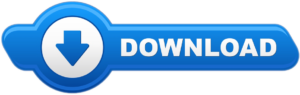
Comments (0)